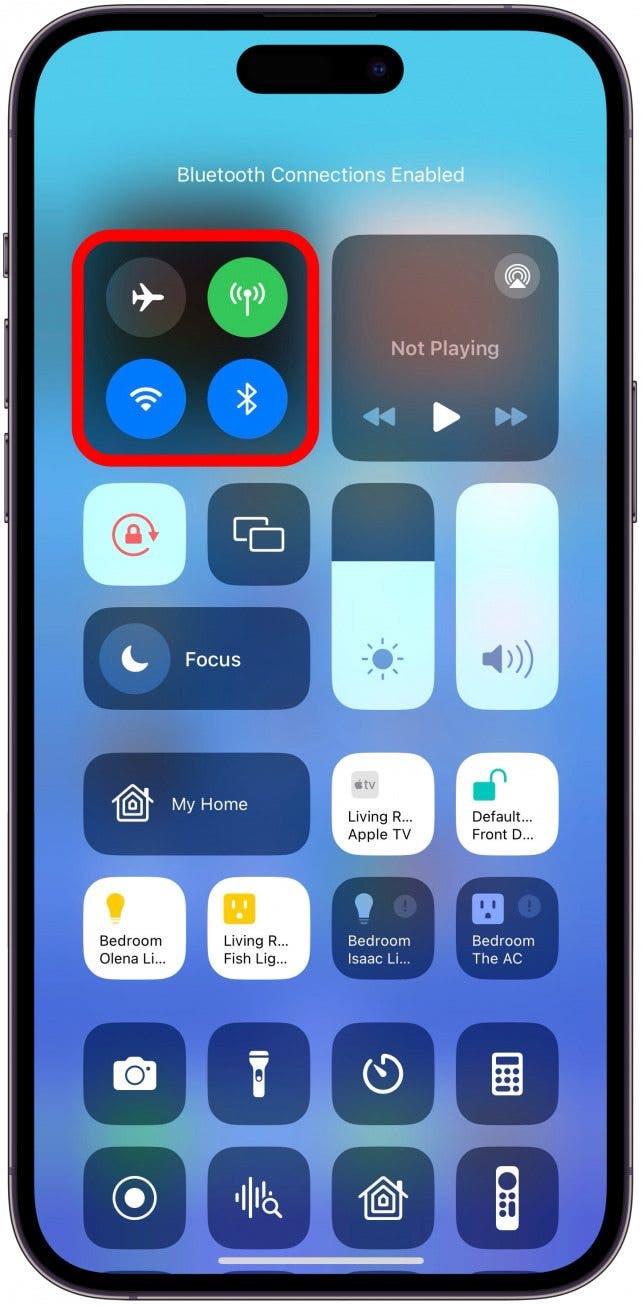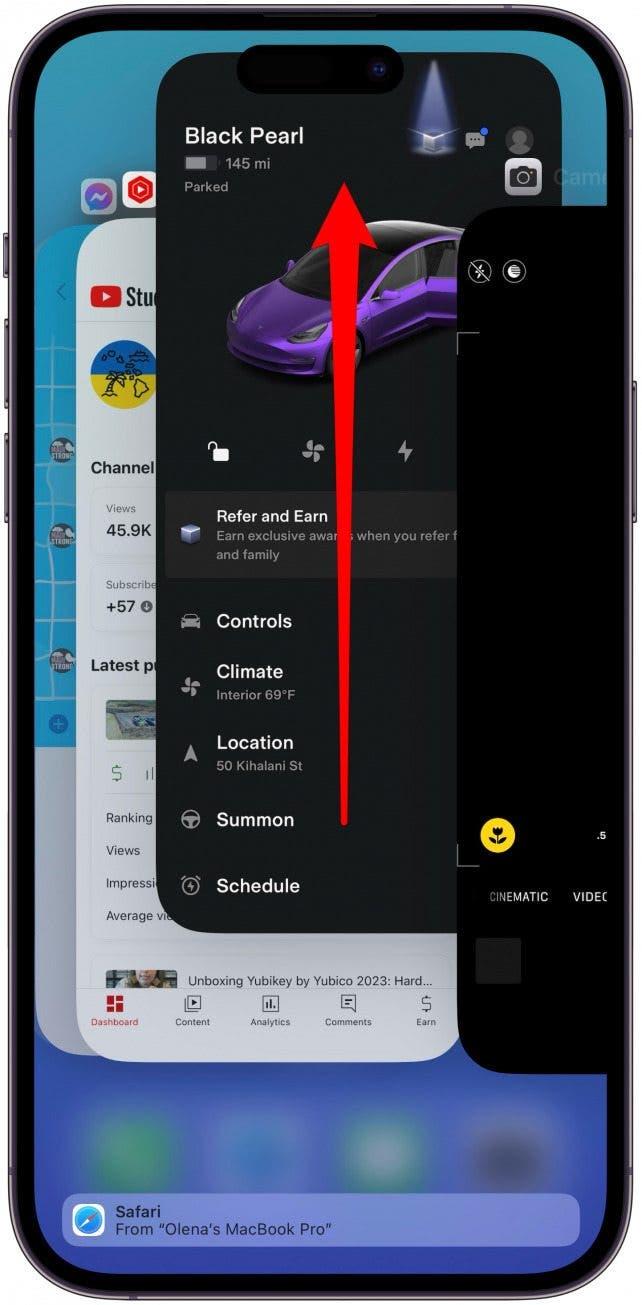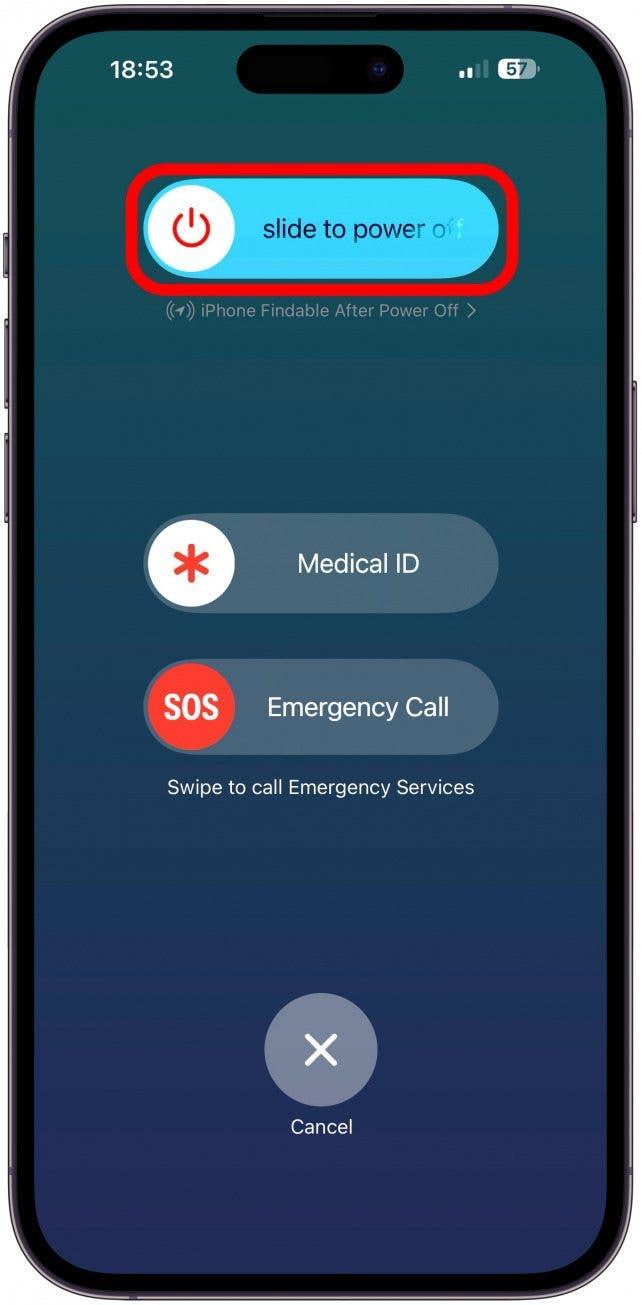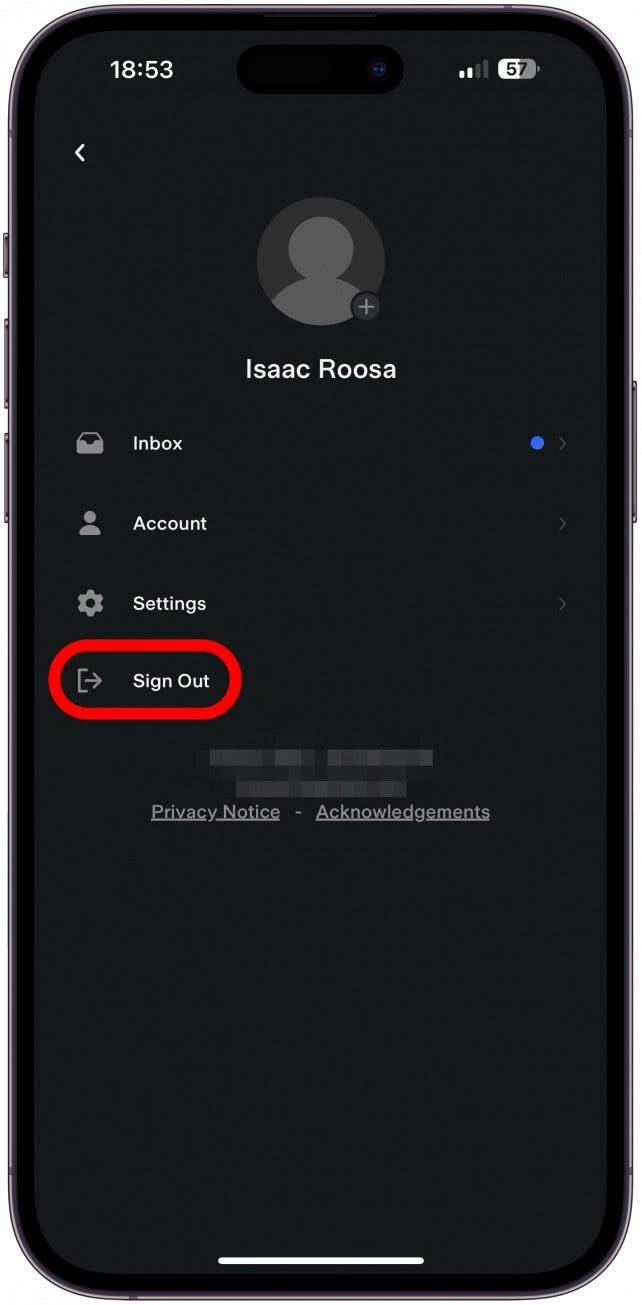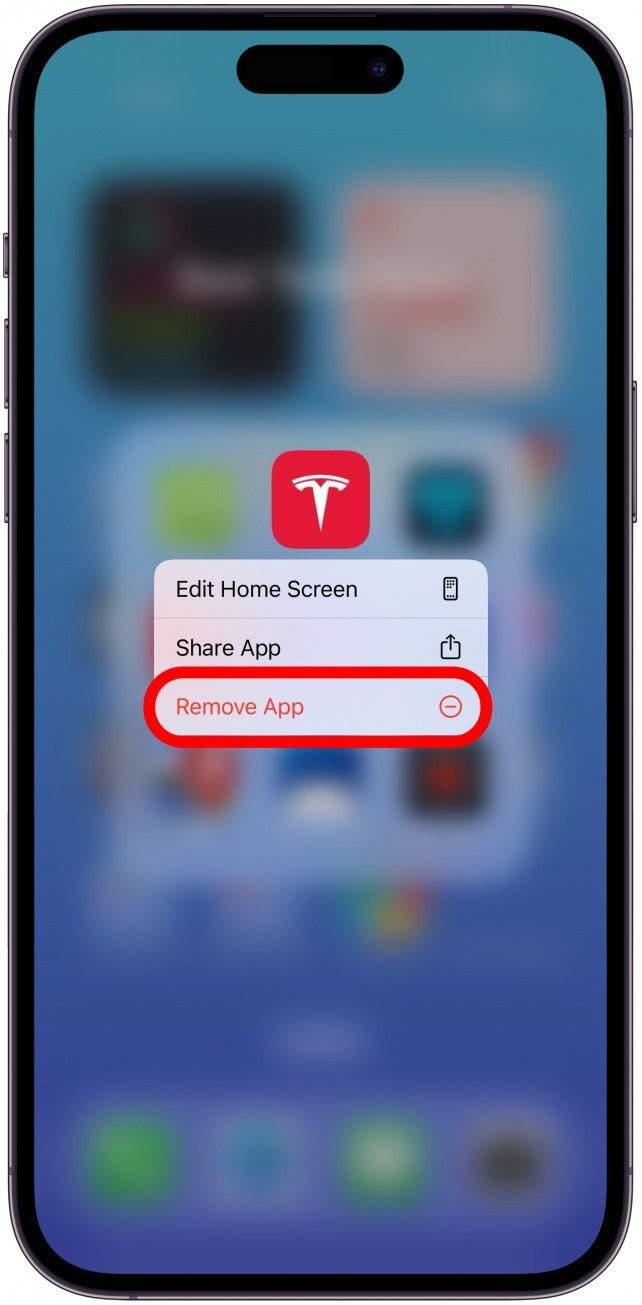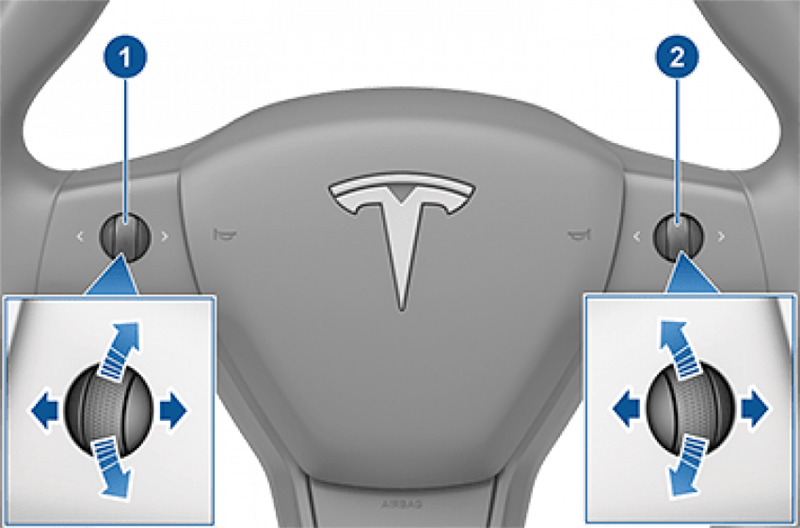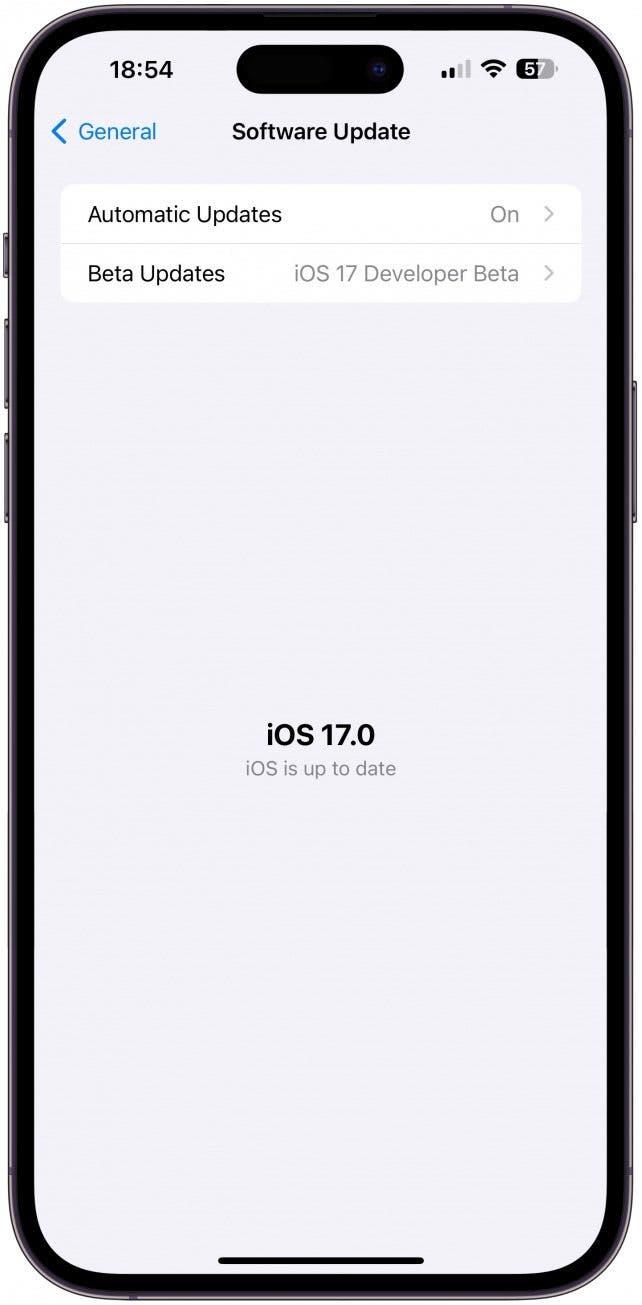Das Problem, dass sich die Tesla App nicht mit dem Auto verbinden lässt, ist ein großer Schmerzpunkt für Tesla-Besitzer. Das führt dazu, dass die Tesla-Telefontaste nicht funktioniert und zu allerlei anderen Frustrationen. In diesem Artikel erkläre ich Ihnen die verschiedenen Gründe, warum Ihre Tesla App nicht funktioniert, welche Schritte Sie unternehmen können, um das Problem zu beheben, und wie Sie es umgehen können, falls das Problem weiterhin besteht.
Warum lässt sich mein Telefon nicht mit meinem Auto verbinden?
Wenn Ihre Tesla App keine Verbindung zu Ihrem Auto herstellt, liegt das Problem höchstwahrscheinlich an einer schlechten Bluetooth-, Wi-Fi- oder Mobilfunkverbindung oder an Softwarefehlern auf Ihrem Telefon oder bei Tesla. Die folgenden Schritte zeigen Ihnen, wie Sie dieses Problem beheben und die Verbindung Ihrer Tesla App wiederherstellen können! Wenn sich Ihr Telefon oder Ihr Auto in einem Funkloch befindet, können Sie die App nicht verwenden. Ich lebe auf Maui und erlebe dies häufig mit meinem Tesla Model 3. Weitere technische Tipps finden Sie in unserem kostenlosen Newsletter Tipp des Tages.
Hinweis
Die Screenshots unten sind iPhone-spezifisch, aber Sie können diese Schritte auch ausführen, wenn Sie ein Android-Handy haben.
Wie Sie die Tesla App reparieren, die sich nicht mit dem Auto verbindet
Ich gehe die Schritte zur Fehlerbehebung für die Tesla App, die nicht funktioniert, durch. Ich beginne mit den Lösungen, die das Problem am wahrscheinlichsten beheben und am schnellsten zu testen sind, und gehe dann zu den zeitaufwändigeren und weniger wahrscheinlichen Lösungen über.
 Entdecken Sie die versteckten Funktionen Ihres iPhonesErhalten Sie jeden Tag einen Tipp (mit Screenshots und klaren Anweisungen), damit Sie Ihr iPhone in nur einer Minute pro Tag beherrschen können.
Entdecken Sie die versteckten Funktionen Ihres iPhonesErhalten Sie jeden Tag einen Tipp (mit Screenshots und klaren Anweisungen), damit Sie Ihr iPhone in nur einer Minute pro Tag beherrschen können.
- Stellen Sie sicher, dass Ihr iPhone mit einem zuverlässigen Wi-Fi- oder Mobilfunknetz verbunden und Bluetooth aktiviert ist.

- Schließen Sie die Tesla-App und öffnen Sie sie erneut, indem Sie auf Ihrem Bildschirm nach oben wischen, um zum App Switcher zu gelangen, und wischen Sie dann in der App nach oben.

- Schalten Sie Wi-Fi, Mobilfunknetz und Bluetooth auf Ihrem iPhone aus, warten Sie 30 Sekunden und schalten Sie sie dann wieder ein.

- Starten Sie Ihr iPhone neu.

- Vergewissern Sie sich, dass Sie das Passwort nicht vergessen haben, melden Sie sich bei der Tesla-App ab und wieder an.

- Löschen Sie die App von Ihrem Telefon und installieren Sie sie dann erneut.

- Wenn Sie es schaffen, in Ihren Tesla einzusteigen, sicher zu parken und einige Minuten lang nicht zu fahren, starten Sie Ihren Tesla neu, indem Sie beide Scrollräder am Lenkrad gedrückt halten.

- Stellen Sie sicher, dass die Tesla App, Ihr iPhone und Ihr Tesla auf dem neuesten Stand sind. Das Problem könnte ein bekanntes Problem sein, das vom Hersteller Ihres Telefons oder von Tesla behoben wurde.

Jetzt wissen Sie, was zu tun ist, wenn sich Ihre Tesla-App nicht mit Ihrem Auto verbinden lässt!
Profi-Tipp
Wenn Sie viele Probleme mit der Original-Tesla-App haben, ist es vielleicht an der Zeit, die vielen Tesla-Apps von Drittanbietern zu prüfen. Einige von ihnen bieten sogar Funktionen, die Sie in der Original-App nicht finden werden! Mein persönlicher Favorit ist Tessie ($4.99/Monat+), aber Sie sollten vielleicht mehrere ausprobieren, um zu sehen, was am besten funktioniert.
Wir hoffen, dass Sie Ihre Tesla App zum Laufen gebracht haben und zuversichtlich sind, dass Sie alle zukünftigen Probleme mit der App beheben können. Wenn Sie an einem Ort leben, an dem das Internet und die Mobilfunknetze nur sporadisch funktionieren, wird Ihre Tesla App wahrscheinlich häufig nicht funktionieren. Dies ist einer der Gründe, warum Sie in solchen Fällen Ihre Tesla-Schlüsselkarte oder einen anderen physischen Schlüssel, wie den CNICK-Ring oder das Armband ($99+), mit sich führen sollten, wenn Sie eine teure Abschleppgebühr vermeiden wollen.
FAQ
- Warum wird meine Tesla-Ladestatistik nicht angezeigt? Wenn Ihre Tesla-Ladestatistiken nicht in Ihrer Tesla-App angezeigt werden, Ihre App aber ordnungsgemäß funktioniert, ist es möglich, dass die Verbindung zu Ihrem Tesla unterbrochen wurde. Wenn sich die App seltsam verhält, befolgen Sie die oben genannten Schritte, um das Problem zu beheben.
- Wie lautet die Telefonnummer der Tesla-Versicherung? Der beste Weg, eine Versicherung zu beantragen oder einen Schaden anzumelden, führt über die App. Öffnen Sie die Tesla App, scrollen Sie nach unten, tippen Sie auf Roadside und wählen Sie dort die entsprechenden Informationen aus, um Unterstützung zu erhalten.